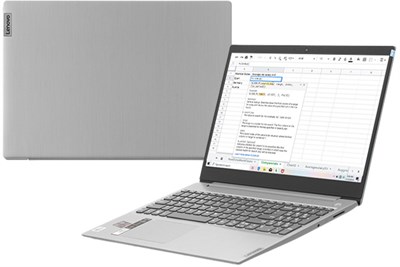Màn hình nhấp nháy là lỗi hay xảy ra trên màn hình máy tính Windows kể cả Windows 10. Lỗi này sẽ gây ra sự khó chịu cho người dùng nếu như gặp phải trong lúc làm việc trên máy tính. Vậy làm thế nào để khắc phục lỗi đó? Bài viết sau sẽ hướng dẫn cho bạn cách khắc phục lỗi 100%. Hãy theo dõi ngay nhé!
1. Nguyên nhân màn hình máy tính chớp tắt liên tục
Có rất nhiều nguyên nhân gây ra lỗi màn hình nhấp nháy nhưng sau đây sẽ là những nguyên nhân phổ biến nhất:
– Cáp kết nối màn hình bị lỏng hoặc đứt ngầm
Kiểm tra lại cáp kết nối màn hình của bạn ngay nhé, có thể chúng bị lỏng hoặc đứt ngầm mà bạn không biết nên gây ra lỗi màn hình.

Có thể cáp kết nối bị lỏng hoặc đứt ngầm mà bạn không biết nên gây ra lỗi màn hình nhấp nháy
– Sai tần số quét màn hình
Tần số màn hình quá cao hoặc quá thấp khiến cho màn hình bị chớp nháy.

Tần số màn hình không phù hợp cũng là nguyên nhân khiến cho màn hình gặp lỗi
– Card màn hình có vấn đề
Lỗi card màn hình có thể khiến cho chất lượng hiển thị trên màn hình không tốt. Do vậy, khi card màn hình gặp vấn đề laptop của bạn có thể bị nhấp nháy màn hình.

Lỗi card màn hình có thể khiến cho máy tính bị chớp nháy
– Máy tính hoặc laptop từng bị va đập
Nếu trước đó bạn đã vô tình để cho máy bị va đập thì có thể đó chính là nguyên nhân gây ra lỗi màn hình chớp nháy, chắc chắn màn hình của máy tính đã gặp vấn đề.

Máy bị va đập có thể gây ra lỗi màn hình chớp nháy vì màn hình của máy tính có lẽ đã gặp vấn đề
2. Cách xử lý lỗi màn hình chớp tắt trên máy tính
– Sửa lỗi màn hình nhấp nháy do cáp kết nối
Nếu lỗi do cáp thì bạn hãy thử đảo đầu dây kết nối xem thử có khắc phục được lỗi hay không nhé. Nếu không hãy mua dây cáp mới.

Thử đảo đầu dây kết nối hoặc mua dây cáp mới để khắc phục lỗi do cáp
– Vệ sinh cổng kết nối
Đối với PC máy tính, bạn vệ sinh cổng kết nối trên màn hình và thùng máy cho sạch sẽ, tránh bụi bám lâu năm gây ra lỗi. Kĩ lưỡng hơn thì bạn có thể đem laptop đến cửa hàng uy tính để vệ sinh, đặc biệt ở phần cáp màn hình.

Vệ sinh cổng kết nối trên màn hình và thùng máy trên PC hoặc có thể đem laptop đến cửa hàng uy tính để vệ sinh, đặc biệt ở phần cáp màn hình
– Khắc phục màn hình nhấp nháy do tần số quét màn hình
Vào Settings > Chọn Display > Advanced display settings > Chọn Display adpater properrties > Chọn tab Monitor > Chỉnh đúng tần số quét của máy (60 HZ, 75 HZ) > Bấm Apply và kiểm tra lại máy.
Bạn có thể xem hướng dẫn chi tiết:

Chọn đúng tần số quét của màn hình
– Cập nhật lại driver cho card màn hình
Bạn tham khảo cách làm như sau:
Nhấn tổ hợp phím Windows + X > Chọn Device Manager > Chọn Display Adapters > Chọn card màn hình bạn đang dùng (có chữ Intel) > Chọn Uninstall device > Delete the driver for this device > OK > Restart máy tính.

Cập nhật lại driver cho màn hình để khắc phục lỗi chớp nháy
-
Lenovo Legion 5 Gaming 15IMH05 i7 10750H/120Hz (82AU0051VN)
Chỉ bán online
26.960.000₫
28.990.000₫
-7%Quà 1.800.000₫
-
Lenovo Ideapad Gaming 3 15IMH05 i7 10750H (81Y4013UVN)
25.100.000₫
26.990.000₫
-7%Quà 1.090.000₫
-
Lenovo IdeaPad Gaming 3 15IMH05 i5 10300H (81Y4013VVN)
21.380.000₫
22.990.000₫
-7%Quà 1.090.000₫
-
Acer Nitro 5 Gaming AN515 45 R3SM R5 5600H/144Hz (NH.QBMSV.005)
21.840.000₫
23.490.000₫
-7%Quà 2.530.000₫
-
Lenovo IdeaPad 3 15ITL6 i5 1135G7 (82H80042VN)
Online giá rẻ
17.490.000₫
17.990.000₫Quà 600.000₫
-
HP 340s G7 i3 1005G1 (224L1PA)
Online giá rẻ
13.390.000₫
13.590.000₫Quà 600.000₫
-
Acer Aspire 7 Gaming A715 42G R4ST R5 5500U(NH.QAYSV.004)
18.590.000₫
19.990.000₫
-7%Quà 2.530.000₫
-
Lenovo Ideapad 3 15ITL6 i3 1115G4 (82H8004HVN)
Hết hàng tạm thời
14.990.000₫Quà 600.000₫
-
Lenovo IdeaPad 3 15IIL05 i3 1005G1 (81WE0132VN)
Online giá rẻ
12.690.000₫
12.990.000₫Quà 600.000₫
Xem thêm:
Hi vọng qua bài viết trên, bạn có thể khắc phục được lỗi màn hình chớp nháy hoàn toàn. Hẹn gặp lại bạn ở những bài viết sau.